Как Подключить Интернет Розетку RJ-45 Legrand?
Приветствую!
Сегодня решил написать продолжение статьи о том, как обжать витую пару, и рассмотреть такое дело, как подключение интернет розетки RJ-45. Хоть в интернете и можно найти некоторые инструкции, конкретно информации по распиновке RJ-45 в розетке мало, в основном картинки, а подробных инструкций вообще нет. Восполняем этот пробел.
Для чего устанавливать интернет розетки?
Обычно при подключении интернета в квартиру к вашему компьютеру мастер кидает длинный кабель, идущий от щитка провайдера на лестничной клетке. Прокладкой его по квартире приходится уже заниматься вам самостоятельно и получается это не всегда эстетично. Как правило, просто кидаем его где-то за шкафом или в крайнем случае засовываем в плинтус. Это если речь идет об одном компьютере, а что, если вы хотите подключить к интернету через кабель сразу несколько устройств — компьютеров, ТВ? Тогда придется обвить всю квартиру кабелями, что полностью испортит внешний вид. Поэтому лучше всего при очередном ремонте заранее предусмотреть такую возможность и сделать скрытую проводку интернет-кабелей, пустив их внутри стен, а в каждой комнате сделать выход в виде специальной розетки RJ-45.
Поэтому лучше всего при очередном ремонте заранее предусмотреть такую возможность и сделать скрытую проводку интернет-кабелей, пустив их внутри стен, а в каждой комнате сделать выход в виде специальной розетки RJ-45.
Обычно роутер имеет 4 выхода для подключения кабелей локальной сети, соответственно проложите 4 кабеля в комнаты, а другие их концы выведите в одно место, рядом с входной дверью, где можно будет легко повесить маршрутизатор и подключить обжатые коннектором кабели к LAN разъемам роутера. И кабель от провайдера при подключении самого интернета можно будет также протянуть буквально на несколько сантиметров до места крепления роутера — очень удобно, практично и эстетично.
Распиновка RJ 45 розетки Legrand
Но для того, чтобы реализовать такую схему, нужно те концы кабелей, которые выходят наружу в комнате, подключить к специальной интернет-розетке, в которую будет втыкаться патчкорд для соединения с компьютером. Рассказывать я буду на примере популярной модели Legrand — известного производителя различного рода мелочей для ремонта проводки в помещениях. Вот так она выглядит внешне, когда в собранном виде уже установлена на стене.
Вот так она выглядит внешне, когда в собранном виде уже установлена на стене.
А вот так — в разобранном виде.
Для подключения к ней кабелей, нужно сначала снять оплетку и разъединить между собой витые пары. При этом будьте внимательны — не повредите кабели, они очень тонкие и легко ломаются даже при небольшом надрезе. После этого берем розетку и поворачиваем защелку так, чтобы с нее снялась верхняя крышечка, к которой эта защелка прикреплена.
Cхема подключения розетки Legrand (RJ-45)
Как это сделать хорошо показано на официальной схеме производителя. Только перед этим обратите внимание на то, как расположены цвета проводков по отношению к базовому креплению, чтобы потом при установке на место, не поставить эту коробочку вверх ногами и тем самым не перепутать местами кабели. В описываемой мной модели синий цвет обращен к той части основания розетки, которая находится на «возвышении», а коричневый — на заниженной части.
После того, как сняли верхнюю часть вставляем наш сетевой кабель со стороны белой защелки — так, чтобы оплетка заходила внутрь нее для предотвращения перегиба цветных проводков. Теперь внимательно смотрим на эту серенькую коробочку. В ней имеются специальные желобки для этих кабелечков, а на внешней стороне — цветовые и цифровые обозначения, в какой из них какого цвета провод должен быть закреплен. Путаницу для новичков вводит тот факт, что в этих цветовых обозначениях производитель постарался совместить и тип «А», и тип «B». Оба эти типа с нумерацией цветов продемонстрированы на картинке инструкции выше. Так вот, легче будет ориентироваться, совместив номера проводков, обозначенных на коннекторе с номерами ячеек на этой коробочке для обжима розетки.
Теперь внимательно смотрим на эту серенькую коробочку. В ней имеются специальные желобки для этих кабелечков, а на внешней стороне — цветовые и цифровые обозначения, в какой из них какого цвета провод должен быть закреплен. Путаницу для новичков вводит тот факт, что в этих цветовых обозначениях производитель постарался совместить и тип «А», и тип «B». Оба эти типа с нумерацией цветов продемонстрированы на картинке инструкции выше. Так вот, легче будет ориентироваться, совместив номера проводков, обозначенных на коннекторе с номерами ячеек на этой коробочке для обжима розетки.
При этом нужно выбрать именно тот тип, которым были или будут обжаты противоположные концы кабелей с коннекторами, которые будут подключаться к роутеру, то есть оба конца должны иметь один и тот же тип обжима — либо А, либо В.
Определились с типом и после этого раскладываем цвета по номерам на розетке. Хочу обратить внимание, что в официальной инструкции допущена ошибка — на картинке коричневый и бело-коричневый перепутаны местами по отношению к реальной расцветке розетки.
Далее берем коробочку с вставленными проводками и легко насаживаем на основание крепления — при этом помним, что синие цвета смотрят у нас в сторону возвышения. И закручиваем защелку до щелчка — при этом острые контактные пластинки прорезают оплетку и проводки соединяются с контактными жилами на внешнем разъеме розетки. Здесь нужно отметить, что происходит это не всегда корректно — у меня были случаи, когда оплетка не прорезалась и один из проводов не имел контакта, в результате чего не работала связь между ПК и роутером.
Для того, чтобы определить это надо «прозвонить» каждый контакт на предмет прохождения электрического сигнала между двумя концами кабеля. Сделать это можно либо при помощи универсального прибора, которым пользуются все электрики. Либо при помощи специального тестера для проверки интернет-соединений — я такой себе заказывал из Китая и показывал его Вам в видеообзоре. при этом для подключения к прибору розетки воспользуйтесь заведомо рабочим патчкородом, например, который шел в комплекте с роутером.
Если все работает, то можно закреплять интернет-розетку RJ-45 в подрозетнике и установить внешнюю декоративную рамку. Вот и все — оказывается, это не так уж сложно. На закуску смотрим видео о том, как протестировать работоспособность кабелей.
Спасибо!Не помоглоЦены в интернете
Александр
Специалист по беспроводным сетям, компьютерной технике и системам видеонаблюдения. Выпускник образовательного центра при МГТУ им. Баумана в Москве. Автор видеокурса «Все секреты Wi-Fi»
Задать вопрос
Как подключить интернет розетку — Схема распиновки и обжимки
Что представляет собой internet розетка?
Основное отличие компьютерных розеток от обычных, в том, что они имеют такой тип проводов, как витая пара. Что это означает? Это означает, что розетка имеет 8 медных проводов, свитых друг с другом в 4 пары. Именно при помощи этих проводов все электрические помехи благополучно гасятся, и обеспечивается высокая скорость передачи данных (до 1000 Мбит/cек).
Что это означает? Это означает, что розетка имеет 8 медных проводов, свитых друг с другом в 4 пары. Именно при помощи этих проводов все электрические помехи благополучно гасятся, и обеспечивается высокая скорость передачи данных (до 1000 Мбит/cек).
Такая розетка имеет отличительную от других видов розеток конструкцию и специальный разъем (наиболее часто используемый разъем для сетевой розетки — RJ-45).
Подключение сетевой розетки с таким интерфейсом производится довольно просто, особенно если есть подробная инструкция этого процесса. Сетевые розетки бывают как скрытой так и для открытой установки, если вам вдруг нужно установить ее в место с повышеной влажностью или на открытом воздухе, то вам необходима именно накладная интернет розетка.
Подготовительные работы
Первое, что нужно сделать, это проложить электрическую проводку под интернет, конечно, если это не было сделано еще при строительстве дома. Проводка прокладывается к одной точке в квартире, а к ней уже будет подключен Wi-Fi роутер, который обеспечит надежное покрытие для всех интернет-пользователей.
После того как проводка будет подведена, можно устанавливать подрозетник. Для этого используется перфоратор и специальная коронка, при помощи которых в стене выдалбливается подходящее отверстие. Готовая ниша очищается от пыли и прочих загрязнений, и затем в нее устанавливается подрозетник. Закрепить его можно при помощи густой алебастровой смеси.
На этом подготовительные работы заканчиваются и можно переходить к разводке проводов.
Подключение интернет розетки
Каждая интернет розетка содержит клемник, к которому подключаются витые пары. Этот клемник нужно отсоединить от механизма розетки. Для этого нужно повернуть розетку к себе тыльной стороной и найти там белый фиксатор.
Данный фиксатор (стопорное кольцо) нужно немного повернуть по часовой стрелке до тех пор, пока съемная часть не отсоединится от корпуса розетки.
Если клемник стационарный, то ничего ни снимать не понадобится.
Зачистка витой пары
Отсоединив клемник от розетки, можно приступать к подсоединению интернет кабеля.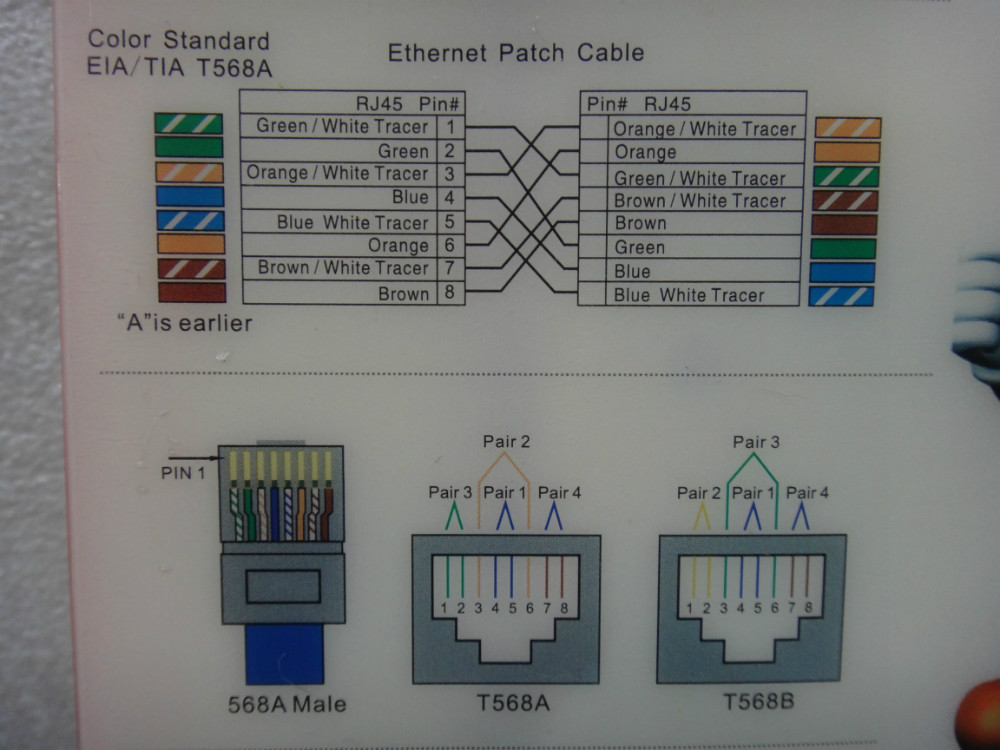
Для начала через заднюю часть съемного клемника нужно просунуть интернет провод.
После этого нужно очень аккуратно зачистить витую пару при помощи ножа, чтобы оголить жилы. Затем жилы необходимо расправить, подготовив их к соединению.
Важно! При зачистке витой пары нужно действовать очень внимательно и не давить ножом на защитную оболочку чересчур сильно, так как жилы легко повредить.
Далее следует самый важный момент — подключение жил витой пары в соответствии со схемой кроссировки, которая находится прямо на корпусе клемника.
Схема подключения интернет кабеля по цветам
Для того чтобы правильно подключить жилы витой пары сетевого кабеля к розетке, нужно разобраться, что означают цвета и цифры на клемнике. Крайне важно правильно соблюсти порядок подключения цветов интернет кабеля.
Существует 2 стандарта подключения: A и B. Для того чтобы понять, какую схему следует использовать, нужно, чтобы она дублировала схему проводящих каналов в розетке.
Важно! Для того чтобы не ошибиться с выбором схемы подключения, нужно обязательно проконсультироваться поставщиком интернет услуг, который подскажет, какая схема была задействована во время монтажа.
Теперь нужно разобраться с цветовой маркировкой. Каждая пара проводов обозначается одним цветом.
К примеру:
Бело-коричневый — коричневый
Бело-синий — синий
Бело-оранжевый — оранжевый
И так далее
Используя цветовую маркировку, можно подключать до 4-х витых пар, но для частных квартир обычно используется соединение 2-х витых пар.
Для более подробного разъяснения, можно рассмотреть схему подключения интернет розетки с обозначениями:
T568A — это, соответственно, вариант A, а T568B — вариант B.
Подключение проводов к сетевой розетке
Разобравшись со схемой, можно начинать подключать жилы интернет провода, вставляя их в соответствующие пазы на коробке.
Инфо! Перед подключением проводов их концы не зачищаются, так как надежное и правильное подключение обеспечивается самим механизмом контактной площадки.
На фото видно, что цвет каждого провода соответствует цветовой схеме, расположенной напротив каждого паза.
Для того чтобы обеспечить высокую прочность соединения, нужно углубить провода в пазах при помощи кроссировочного ножа (именно поэтому процесс обжимки интернет кабеля по цветам называют кроссировкой витой пары). А дальше контактные площадки розетки выполняют свое дело, надежно закрепляя провода на своих местах.
Как же действует такие площадки? На самом деле все довольно просто: эти площадки изготовлены в виде заостренных пластин, расположенных друг от друга на таком расстоянии, чтобы при опускании крышки на свое посадочное место, изоляция жил легко прорезалась лезвиями, и они коснулись сердцевин, которые проводят электрический сигнал. Именно такое соединение обеспечивает бесперебойную работу розетки.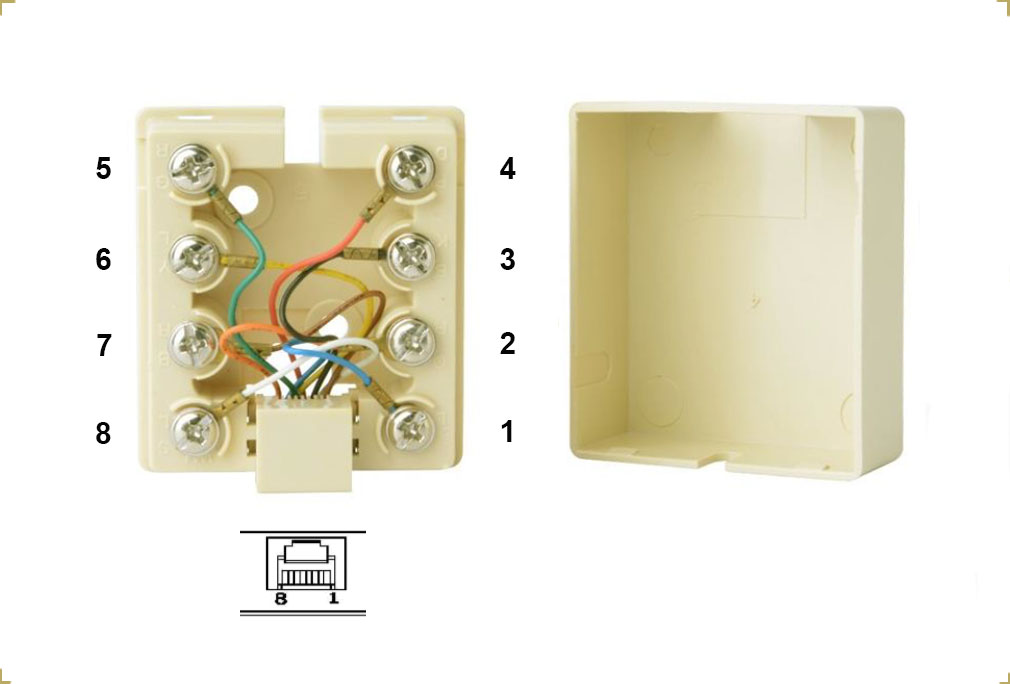
Установка клемника в компьютерную розетку
Как только все манипуляции с соединением проводов были выполнены, клемник можно возвращать обратно в розетку таким же образом, каким он был оттуда изъят, и затем крепко закрутить стопорное кольцо.
После этого следует удостовериться в том, что подключение выполнено верно, для этого нужно подключить к розетке какое-нибудь устройство, например, модем — если он заработал, значит, все нормально. В случае же, если устройство не заработает, нужно будет проверять правильность подключения проводов и качество их обжатия.
Совет! Для того чтобы подключение было верным, лучше осуществлять его со специальным кабельным тестером.
После проверки работоспособности новой сети, можно подрезать торчащие жилы и приступать к монтажу розетки в уже устроенный в стене подрозетник.
Монтируем розетку
При установке ethernet розетки в подрозетник не нужно прибегать ни к каким ухищрениям — этот процесс полностью схож с процессом установки обычной электрической розетки. Но нужно обязательно проследить за тем, чтобы кабель аккуратно разместился в коробке, а уже только потом прикручивать розетку винтами.
Но нужно обязательно проследить за тем, чтобы кабель аккуратно разместился в коробке, а уже только потом прикручивать розетку винтами.
После монтажа розетка для интернета оснащается декоративной накладкой. Потом вам только останется подключить интернет кабель к розетке.
Подобную схему подключения витой пары и монтажа розетки можно использовать для всех видов интернет розеток. Разве что, они могут отличаться формой и расположением контактных групп, а также способом установки, но суть подключения при этом нисколько не меняется.
Если есть необходимость в подключении к двум сетям, существуют двойные розетки 2хRJ-45, по конструкции и схеме подключения они не отличаются от стандартных сетевых розеток RJ-45. Одну интернет розетку на два выхода, очевидно, купить и установить дешевле, чем две одинарных.
Подключение интернет розетки своими руками доступно каждому пользователю, но стоит соблюдать правила соединения проводов витой пары и следовать цветовым и цифровым схемам, так как это наиболее важный момент при подключении такой розетки.
Как подключить интернет розетку — видео:
Видео о соединении витой пары:
Интернет через электрическую розетку 220 В
Если вы не хотите сверлить стены, кидать провода через весь дом или забыли смонтировать интернет-розетку, то в наше время существует вариант подключения интеренета в любом помещении, где есть розетка 220 В. Для этого вам понадобится PowerLine адаптеры, которые выглядит вот так:
Вы подсоединяете один такой адаптер к интернету, а другой уже в другой комнате просто коннектится с первым, такое вы можете проделать в каждой комнате, где нужен интернет и есть электрическая розетка, сам адаптер вы с помощью стандартной витой пары подключаете к компьютеру или ноутбуку.
Больше информации
Вопросы и ответы
Задать вопрос
Как подключить розетку RJ-45
При отсутствии возможности установки беспроводного соединения большую актуальность имеет монтаж компьютерного разъема, роль которого чаще всего исполняет розетка rj 45.
Описание конструкции
Компьютерная розетка имеет восемь посадочных мест с таким же количеством контактов. Она может быть либо накладной, либо скрытого монтажа, для установки в стене. Внешне похожа на телефонный разъем, только в более широким гнездом. Используется розетка rj 45 для подключения к локальной сети и, соответственно, к Интернету.
Схема подключения
Установка компьютерного разъема состоит из следующих этапов:
- выбрать место монтажа;
- закрепить устройство;
- снять крышку;
- разделить витую пару;
- затянуть хомут;
- закрыть крышку.
Итак, первым делом следует убедиться в наличии кабеля на месте непосредственного монтажа разъема или же проложить его самостоятельно. Затем необходимо прикрепить к стене розетку. Обычно это осуществляется с помощью двух шурупов, но также может использоваться и двусторонний скотч. Если установка осуществляется первым способом, то предварительно нужно задействовать перфоратор, а после прикручивания и возвращения платы на место крышку просто не надевать. Если же крепление осуществилось с помощью клейкой ленты, то дополнительно снимаем крышку.
Если же крепление осуществилось с помощью клейкой ленты, то дополнительно снимаем крышку.
Теперь нужно снять примерно 3 см внешней изоляции кабеля и расплести жилы.
Провода по отдельности распределяются через гребенку розетки. На большинстве розеток все посадочные места для каждого кабеля отмечены соответствующим цветом. Часто предлагается два варианта кроссирования, А и В. Принято кроссировать только по варианту В.
Стоит отметить, что для удобства обжимки используют специальный забивочный кросс-нож. Он нажимает на жилу и вдавливает ее в отверстие розетки, снимая при этом изоляцию проводника изакрепляя его на конце. Это обеспечивает надежную фиксацию жил.
И, наконец, затягиваем хомут, или кабельную стяжку, и возвращаем крышку на место.
Как видно, установить самостоятельно розетку rj-45 довольно просто, если соблюдать основные советы и схемы подключения разъема.
17.01.18
Как подключить компьютерную розетку RJ45
Сложно представить современную жизнь без интернета. В большинстве домов, не говоря уже об офисах, одновременно используется несколько единиц с выходом в сеть. Как правило, подключение выполняется через беспроводное соединение Wi-Fi, но для его работы необходим основной провод, через который выполняется связь. В результате возникает вопрос: как подключить компьютерную розетку RJ45. Это устройство отличается от традиционной розетки, по этой причине требуется учитывать специфику подключения.
В большинстве домов, не говоря уже об офисах, одновременно используется несколько единиц с выходом в сеть. Как правило, подключение выполняется через беспроводное соединение Wi-Fi, но для его работы необходим основной провод, через который выполняется связь. В результате возникает вопрос: как подключить компьютерную розетку RJ45. Это устройство отличается от традиционной розетки, по этой причине требуется учитывать специфику подключения.
Виды интернет розеток RJ45
На рынке представлено два варианта исполнения интернет розеток RJ45:
- Наружная – устанавливается на стену, применяется в тех случаях, когда по стене проходит сетевой кабель;
- Внутренняя – монтируются в стену, отличается эстетичностью, поскольку витая пара спрятана в полости стены.
Подключение к кабелю
Необходимо обеспечить надежное соединение кабеля с контактами розетки, чтобы не произошло самопроизвольного выпадения проводника. Подключение выполняется с применением спец вилки.
Подключение кабеля выполняется в следующей последовательности:
- Слегка распускается каждая витая пара;
- По схеме заводятся провода в крепление;
- Вдавливаются внутрь зажима провод, для этого применяется вилка.
Зачистка проводов не требуется, поскольку в зажиме имеются ножи, прорезающие изолирующую оболочку.
Установка интернет розетки RJ45 на стену
Монтаж интернет розетки RJ45 выполняется двумя способами:
- Наружным;
- Скрытым.
Выбор способа зависит от личных предпочтений и целесообразности использования. Монтаж на стену рекомендован в помещениях с большим количеством компьютеров. Кабель устанавливается в разъем, после внутренняя часть розетки крепится к плоскости посредством двух дюбелей. Затем устанавливается декоративная часть модели.
Внутренняя установка более сложная и выполняется в следующей последовательности:
- Перфоратором с коронной насадкой в стене делается соответствующий по размеру вырез, внутренняя часть удаляется посредством молотка и зубила.

- В стене делается штроба от распределительной коробки к месту расположения розетки для прокладки кабеля.
- Подрозетник монтируется в подготовленное отверстие, монтаж выполняется посредством гипсового раствора.
- В заранее подготовленную штробу прокладывается кабель, подключается к розетке и выводится в установочную коробку.
- В подрозетник устанавливается интернет-розетка RJ45, фиксация осуществляется посредством винтов, идущих в комплекте.
- Монтируется декоративная пластмассовая накладка.
- Система тестируется, если проблем не выявлено, то заделывается штроба.
Скрытый способ установки интернет розетки RJ45 отличается сложностью выполнения и требует много времени на реализацию, однако достигается превосходные показатели эстетичности такого метода соединения. Если монтажные работы выполнены по всем правилам, то розетка прослужит долго, при этом исключены проблемы в работе.
Купить интернет розетку отличного качества можно в компании Electroff. Также вы можете заказать сборку шкафов (в том числе коммуникационных), выполняемую профессионалами. Работы проводятся быстро, аккуратно и с гарантией качества. С ценами на услуги и продукцию можете ознакомиться на сайте компании.
Также вы можете заказать сборку шкафов (в том числе коммуникационных), выполняемую профессионалами. Работы проводятся быстро, аккуратно и с гарантией качества. С ценами на услуги и продукцию можете ознакомиться на сайте компании.
Как подключить интернет розетку — все варианты подключения
В Советском Союзе понятие дизайна отсутствовало как таковое. Было прикладное художественное оформление, которое оставляло желать лучшего. Именно поэтому все было таким однообразным и подчас серым. В своих квартирах мы можем встретить висящие провода и черные выключатели. Но по современным стандартам хочется сделать все аккуратно и красиво. Чтобы спрятать кабель витую пару в стену или короб, необходимо знать, как подключить интернет-розетку на его окончании.
Виды и стандарты подключений
Современное телекоммуникационное оборудование от одного производителя используется в различных странах мира. Было бы очень неудобно, если бы у всех были свои стандарты связи и подключения. Поэтому были приняты единые нормы, которые дают возможность автоматизировать большинство задач.
Поэтому были приняты единые нормы, которые дают возможность автоматизировать большинство задач.
Интернет перестал сегодня быть диковинкой и многие получают его у себя в доме по технологии «оптика в каждый дом» или по беспроводной сети. Но в любом случае при подключении роутера или модема фигурирует кабель, который именуется «витая пара». Обычно в нем имеется 8 жил. На каждом конце подключается коннектор 8P8C. Его привыкли называть RJ-45, но если мы хотим быть точными, то это не совсем верно. RJ-45 – это стандарт, а разъем имеет название 8P8C.
Стандарт EIA 568-BРаньше для коннекта с оборудованием необходимо было некоторые жилы перекрещивать между собой, чтобы оно стало работоспособным. Этот вопрос решился, когда в 2001 году американская ассоциация утвердила два стандарта подключения жил витой пары. Это стандарт TIA/EIA-568-B и TIA/EIA-568-А. Чаще всего сегодня используется подключение по первому варианту. Оно подразумевает такую последовательность жил: бело-оранжевый ‒ оранжевый (1‒2), бело-зеленый ‒ синий (3‒4), бело-синий ‒ зеленый (5‒6), бело-коричневый ‒ коричневый (7‒8). Во втором варианте вместо зелено-белого, подключается оранжево-белый, а вместо зеленого – оранжевый. Такой вариант необходим для сети стандарта 10BASE-T и 100BASE-T. Если вдруг вы что-то перепутаете, то не переживайте, современные роутеры рассчитаны на оба варианта, поэтому автоматически перекидывают сигнал.
Во втором варианте вместо зелено-белого, подключается оранжево-белый, а вместо зеленого – оранжевый. Такой вариант необходим для сети стандарта 10BASE-T и 100BASE-T. Если вдруг вы что-то перепутаете, то не переживайте, современные роутеры рассчитаны на оба варианта, поэтому автоматически перекидывают сигнал.
Ввод кабеля в розетку
Все интернет-розетки бывают наружного и врезного исполнения. Каждый производитель может немного изменять механизм крепления кабелей, но сам принцип остается одинаковым.
Legrand (Легранд)
Схема подключения интернет-розетки Legrand
Розетка этого производителя имеет приятный внешний вид и один из лучших механизмов фиксации жил. Чтобы подключить ее нам понадобится сделать следующее:
- При помощи лезвий в рукоятках обжимного инструмента снимаем внешнюю изоляцию кабеля. Должны показаться все 4 пары. Разравниваем их, чтобы удобно было работать с ними.
- Берем розетку и снимаем лицевую панель.
 Для этого необходимо отвернуть всего один болтик, который ее фиксирует.
Для этого необходимо отвернуть всего один болтик, который ее фиксирует. - Разворачиваем внутренний механизм. На задней грани видна белая рукоятка-фиксатор. Ее необходимо повернуть против часовой стрелки. После этого часть фурнитуры снимается.
- Основной корпус пока можно отложить, чтобы он не мешал. В той части, которую мы сняли, есть отверстие. Вставляем кабель так, чтобы белый фиксатор смотрел от нас.
- На верхней грани можно увидеть две нанесенные схемы с цветами под каждым номером. Схема А – это второй вариант подключения, о котором говорилось раньше. Схема В – это тот, который нам нужен.
- В согласии с расцветкой вставляем каждую отдельную жилу в фиксатор. Не беда, если они не войдут до конца.
- Далее берем основную часть, подключаем к ней тот элемент, в который мы только что вставили жилы и проворачиваем рукоятку по часовой стрелке. Когда фиксатор плотно сядет, дополнительные выемки протолкнут наши жилы на оставленное для них место.

- Теперь устанавливаем нашу розетку в подготовленное для нее гнездо и выкручиваем распорки.
- Крепим лицевую панель.
Возможные варианты подключения
Viko (Вико)
Интернет-розетка VicoС этой розеткой не так все просто, как с предыдущей:
- Снимаем лицевую панель.
- Переворачиваем ее так, чтобы гнезда для жил витой пары оказались вверху, а лицевая часть смотрела на нас.
- На этом этапе нас ожидает сюрприз. Здесь нет абсолютно никакой маркировки и подсказок. Понадобится информация, которая приводилась в статье под стандартом T568-B.
- Зачищаем все жилы. Производитель не предусмотрел прокалывающего механизма.
- Вставлять их будем попарно, как описывалось раньше. Двигаться будем справа налево, в том положении, в котором мы расположили розетку.
- Зажимаем каждый кабелек при помощи болтика.
- Проверяем правильность подключения при помощи тестера.
 Если такого нет, то можно, не монтируя розетку в подрозетник, воткнуть кабель, который идет в компьютер. В свойствах подключения должно показать работоспособность.
Если такого нет, то можно, не монтируя розетку в подрозетник, воткнуть кабель, который идет в компьютер. В свойствах подключения должно показать работоспособность. - Если все в порядке, то прикручиваем лицевую панель и закрепляем розетку в стену.
Lezard (Лезард)
- Начинаем со стандартного откручивания лицевой панели.
- Теперь необходимо вытащить сам коннектор. Для этого нужно прижать фиксатор.
- Берем отвертку и вставляем в отверстие для кабеля и приподнимаем. Верхняя крышечка должна открыться.
- В согласии со схемой В вставляем жилы. Зачищать их не нужно. Чтобы утопить их глубже, можно использовать обратную сторону канцелярского ножа.
- Обрезаем лишние части жил и закрываем крышечку.
- Ставим назад фиксатор и прикручиваем панель.
- Монтируем в подрозетник.

Вот фотоинструкция:
Разбираем интернет-розетку Lezard Сюда нужно подключить кабельки Выбираем вариант B Делаем согласно схеме Устанавливаем розетку на местоSchneider (Шнайдер)
Схема подключения интернет-розетки SchneiderЭта розетка подключается по аналогии с другими. Часто она может быть двойной. В этом случае придется подвести два кабеля от роутера, т.к. параллельное соединение не поддерживается для сетевого оборудования. Подключение осуществляется при помощи цветов, там они расписаны по схеме А, просто замените местами пары 2‒3 и 5‒6, как указано выше. Если же вам попалась одинарная, тогда все немного сложнее.
- Снимаем декоративную панель.
- Вынимаем основной механизм, прижав два фиксатора.
- Далее из этого механизма вынимаем центральную вставку, а из нее заднюю крышечку.
- Продеваем кабель в эту крышечку и подключаем провода по указанной схеме.

- Собираем все в обратном порядке.
Теперь вы знаете, как правильно осуществить распарковку, а также самый распространенный стандарт. Для вас не станет проблемой подключение любой из розеток. Внешнюю можно использовать как удлинитель, если вдруг где-то перебило кабель – достаточно разрезать его в этом месте и вставить туда коннектор. Внутри коробки нанесены цветовые указатели, которые позволят вам не сбиться. Зафиксируйте кабель стяжкой, которая предусмотрена в конструкции.
Как подключить интернет розетку Legrand
В этой статье я подробно расскажу о том, как самому установить и подключить интернет розетку Legrand, как правильно выполнить подсоединение к ней UPT – витой пары и не перепутать цветовую схему.
В качестве примера установки, выбрана встраиваемая интернет розетка Legrand Valena, как наиболее распространенная серия установочного оборудования этого производителя.
В компьютерных сетях, чаще всего, для передачи интернет сигнала используется провод состоящий из четырех пар жил (всего восемь), которые имеют индивидуальную цветовую маркировку. Для работы современных скоростных режимов передачи данных (от 1000 Мбит/сек) требуются подключить все 8 штук.
Используемый для подключения к ней разъем 8P8C, в который запрессованы жилы витой пары, выглядит следующим образом:
Интернет розетку Легранд, может установить и подключить практически любой человек, без специализированного инструмента и серьезных навыков работы, в домашних условиях. При этом будет обеспечено высокое качество соединения и надежность контактов. Сейчас я покажу как это просто делается:
УСТАНОВКА ИНТЕРНЕТ РОЗЕТКИ ЛЕГРАНД
Механизм устройства универсален и подходит для многих серий электроустановочного оборудования, не только для линейки Валена. Внешний вид меняется путём установки другой рамки и декоративной лицевой накладки.
В нашем примере, перед установкой, на этапе электромонтажных работ или ремонта, была произведена прокладка витой пары UTP. Проводники проложены от wi-fi роутера, до места, где необходимо установить интернет розетку. Под неё устанавливается стандартный подрозетник, куда и выводится кабель.
В данном случае, он протянут в розеточный блок для телевизора, состоящий из нескольких электрических, одной ТВ и компьютерной розеток.
Перед установкой, первую очередь, механизм устройства разворачивается тыльной стороной к себе и снимается задняя крышка. Для этого требуется повернуть белый фиксатор по часовой стрелке, примерно на девяносто градусов, как показано на изображении ниже.
В результате, фиксатор встает перпендикулярно корпусу и с легкостью снимается с его частью, стоит лишь потянуть на себя.
За ними скрыты IDC контакты для подключения жил сетевого провода (как они работают я расскажу ниже):
Следующим шагом, необходимо в центр снятой задней крышки с фиксатором, просунуть витую пару из подрозетника, с внешней стороны во внутрь. Так, как показано на изображении ниже.
Так, как показано на изображении ниже.
После чего, интернет провода подготавливаются к подсоединению.
Для этого снимается внешняя защитная оболочка (в нашем примере она серая). Под ней вы увидите 4 пары проводков (всего в сумме 8 штук). Все они имеют отличную друг от друга цветовую маркировку. При этом 4 жилы полностью одноцветные (коричневый, зеленый, синий и оранжевый), а оставшиеся четыре белые, с полосками тех же цветов. Таким образом они образуют пары.
Обратите внимание, на торцах задней крышки механизма Legrand имеются пазы, по четыре с каждой стороны. А так же наклейки, с обозначением возможных схем подключения A и B.
Сразу скажу, подсоединять витую пару к интернет розетке Легранд необходимо по цветовой схеме «B», подавляющем большинстве случаев.
Маркировка:
«А» – соответствует стандарту подключения T568A;
«В» – стандарту подключения T568B;
Их использование зависит от типа соединяемого между собой оборудования. В настоящее же время, практически все современные сетевые устройства могут сами распознавать схему по которой выполнено подключение и в случае необходимости подстраиваться под нее.
В настоящее же время, практически все современные сетевые устройства могут сами распознавать схему по которой выполнено подключение и в случае необходимости подстраиваться под нее.
Для выхода в сеть интернет, лучше сразу выполнять подключение проводов к RJ45 по схеме «B». Следуя ей, поместите жилы витой пары в соответствующие пазы крышки с нужной цветовой маркировкой, в каждый по одному.
У вас должно получится примерно так:
После этого устанавливайте крышку с проводами в посадочное место на задней части интернет корпуса Legrand, от куда она была снята.
Обратите внимание, с одной из сторон крышки присутствует выступ, а с другой паз, на разъеме же компьютерной розетки, куда она монтируется, также предусмотрены аналогичные элементы. Они расположены зеркально и это исключает возможность ошибки.
Когда крышка встала в свое посадочное место, закрывайте белый фиксатор против часовой стрелки. При это, крышка с установленными в её пазах проводами, начнет углубляться и в завершении надежно зафиксируется.
Как подключаются провода витой пары к контактам сетевой розетки Legrand, ведь вы даже не снимали изоляцию с жил?
В этом и кроется, пожалуй, главное отличие установочного телекоммуникационного оборудования, от большинства других электро изделий.
Контактные площадки компьютерной розетки, представляют собой две заостренные пластины. Они расположены таким образом, что расстояние между ними, равно сечению медной жилы витой пары, без изоляции.
Когда крышка, с установленными в ней проводами, входит в свое посадочное место – эти лезвия прорезают изоляцию проводов и касаются токопроводящих сердцевин. При этом олучается крепкое, надежное соединение, которое гарантирует стабильную работу сетевых или телекоммуникационных устройств без потерь. Это и есть, так называемые, IDC контакты.
Советую дополнительно убедиться в правильности установки жил в контактных группах, нередко, из-за обилия разноцветных проводов и двух схем подключения, неопытные монтажники их путают. Только после проверки можно подрезать излишне торчащие концы витой пары.
Только после проверки можно подрезать излишне торчащие концы витой пары.
Ваша основная задача – не допустить, чтоб произошло случайное замыкание каких-то из медных проводников между собой.
Затем механизм интернет розетки Legrand Valena устанавливается в подрозетник, крепится рамка и лицевая панель.
И на этом установка закончена, можно проверять получившийся результат.
Практически все современные компьютерные rj45 розетки подключаются так же и способ подсоединения витой пары аналогичный.
Так, например, выглядит механизм интернет розетки , выпускаемый так же для многих серий оборудования этого производителя.
Проводники витой пары подключаются здесь в ручную, каждый помещается в соответствующую клемму. Для удобства их установки необходимо пользоваться небольшой прямой отверткой. Легранд, в этом плане, подключать удобнее.
В остальном, технология такая же, жилы попадают между острых пластин, которые прорезают изоляцию и касаются токопроводящей сердцевины.
А вот пример подсоединения проводов к Розетке RJ45 модульной серии ABB ZENIT. Здесь все пазы для жил установлены в ряд, сверху их поджимает фиксатор, который опускает их в контактные IDC разъемы.
Теперь, когда вы увидели практически все возможные варианты интернет розеток, я думаю, вы сможете установить практически любую экземпляр у себя дома самостоятельно, не только Легранд.
Ну а если вам попадется довольно редкий тип разъемов с клеммными колодками – не пугайтесь, здесь подключение даже еще проще и понятнее.
Каждая из клемм пронумерована и вам остается лишь зажать там жилы соответствующего вашей схеме подключения цвета. Только помните, перед этим необходимо снять изоляцию с жил, ведь самопрорезающих лезвий у контактов здесь нет.
ВНИМАНИЕ!
Если в вашу квартиру еще не проведен интернет провайдером, а компьютерные розетки уже стоят, то во время установки сообщите монтажникам по какой схеме у вас выполнено их подключение А или Б.
Если подключение выполняется там, где уже проведена сеть, то перед началом работ можно позвонить своему поставщику услуг, чтобы узнать по какой схеме вам необходимо подсоединять провода к разъемам.
Как видите, сложная, на первый взгляд, задача по подключению интернет розетки Легранд или АББ, решается довольно просто, при этом не требуется использование специализированного инструмента и с задачей может справится практически каждый.
В настоящее время, практически все компьютерные розетки, подключаются так же, но если вы все же столкнетесь с проблемой не описанной в статье, обязательно пишите в комментариях к статье, мы обязательно поможем!
Кроме того, подписывайтесь на нашу группу ВКонтакте, следите за выходом новых материалов!
Как подключить компьютерную розетку rj-45
Розетки для коммутации компьютера и телефона, хотя и похожи внешне, все же отличаются. В первом случае нужна одна пара проводов, а во втором – две, а значит, применяется компьютерная розетка 4545. Как ее подключить, сделать качественный обжим, какие существуют разновидности – рассмотрим подробнее.
Как ее подключить, сделать качественный обжим, какие существуют разновидности – рассмотрим подробнее.
Кабель – основа всего
Информационные технологии требуют к себе индивидуального подхода. Кабель для интернета имеет 8 проводов. Их скручивают по два, в результате получается четыре витые пары. Каждый провод своего цвета. Это помогает не ошибиться при монтаже.
Также кабель делится на категории, начиная с третьей. Чем выше, тем более высокий стандарт передачи. Например, категории 3 и 5 подходят для скорости 100 Мбит/с. Но 5е и выше – уже 1000 Мбит/с. Существуют экранированные варианты, которые более защищены от помех. Они подходят для широкого спектра задач: Ethernet , телефония, смарт TV.
Категории
Все Ethernet – кабели делятся на категории. Они определяют, где можно кабель использовать, какие его характеристики. От этого зависит скорость передачи данных и качество. Если же проводник экранированный, то это – только плюс.
Если же проводник экранированный, то это – только плюс.
Можно посмотреть на схему, нарисованную ниже, и определить, какая категория нужна именно вам.
Видна закономерность: чем выше, тем лучше.
Розетки
Может возникнуть вопрос о том, зачем нужны компьютерные розетки, если провайдер может просто подвести кабель к компьютеру. Для начала – это эстетика. Следующее – возможность подсоединяться к сети в любой части квартиры. Не факт, что не будет еще одного компьютера, смарт TV, или других девайсов.
Розетки для подключения телефона имеют четыре контакта (стандарт разъема RJ-11), тогда как компьютерные – 8 (RJ-45). Они бывают одинарные, двойные, тройные, внутренние, наружные.
Такие модули устанавливаются как непосредственно на стену, так и на din – рейку.
Виды розеток
Есть разные виды фурнитуры для сети. Самая простая – розетка rj 45 одинарная.
Используется для разъем аrj 45. Категория 5e. Устанавливается на стену, выглядит довольно симпатично. Один выход, но этого достаточно, чтобы подключить смарт – TV или один компьютер.
Один выход, но этого достаточно, чтобы подключить смарт – TV или один компьютер.
Другой вариант – розетка внешняя двойная rj 45. Это уже двухпортовая фурнитура. Данный вариант более универсален, потому как позволяет в один розеточный модуль включать, кроме сетевого оборудования, обычный телефон. Известно, что для 11 модели нужно меньше жил, а габариты разъема стандартные, что и делает возможным подобные подключения.
Если пойти дальше, то существует еще и тройная розетка. Ее удобно использовать в офисах, где имеется большое количество оборудования. Такой розеточный модуль будет как раз кстати. Его монтаж может быть выполнен как на din – рейку, так на стену.
Установка
К примеру, у нас устанавливается розетка rj 45 двойная, категория 5e, настенная. Прокладываем кабель, желательно экранированный. Это можно сделать в стене или в плинтусе. Так как модульнакладной, крепим его на стену при помощи специальных дюбелей типа «быстрый монтаж». В некоторых случаях его ставят на din – рейку. Накладная фурнитура выглядит менее эстетично, чем внутренняя. После того как сделана разводка, можно делать коммутацию.
Накладная фурнитура выглядит менее эстетично, чем внутренняя. После того как сделана разводка, можно делать коммутацию.
Установка в шкафах
Если розеточный модуль ставят в шкафу, то удобнее использовать шину din. Выпускаются специальные разъемы, адаптированные для такого вида монтажа.
Делается внутренняя разводка и необходимая коммутация. Имейте ввиду, что если шкаф металлический, роутер в него ставить нельзя, так как сигнал будет полностью экранирован.
Коммутация
Стоит помнить, что витая пара передает слаботочный сигнал. Ее необходимо прокладывать как можно дальше от электрических проводов, чтобы избежать помех. К примеру, если электропроводка проложена по всем стандартам (15–20 см от потолка), тогда витую пару нужно прокладывать возле плинтуса. Экранированный вариант даст лучшее качество.
Нам понадобятся:
- Сама розетка,
- Интернет кабель с наконечником.
 Обжим должен быть качественным,
Обжим должен быть качественным, - Инструмент. Нужно будет зачищать провода,
- Обжимка,
- Перфоратор, короба – если еще не сделана разводка.
Коммутация довольно простая. На самой розетке клеммы обозначены цветами. Они идентичны цветовой маркировке жил, которые будут к ним подходить. Все, что требуется, это совместить провода, не попутать их и все сделать одинаково на всех розетках. В некоторых случаях понадобится специальный инструмент, но чаще всего нет, так как клеммы не требуют обжима. На рисунке показан пример заделки для rj45.
При подсоединении компьютера контакты 4 и 5, как видно из рисунка, не используются. Они не нужны ни для смарт TV, ни для Ethernet. Поэтому, если все оставить так, как есть, все будет работать. Однако чаще делают универсальный модуль: делают монтаж телефонных концов (разъем RJ 11). Распиновка получится такая:
На рисунке изображена розетка rj одинарная. После коммутации ее необходимо надежно закрепить. Некоторые модели крепятся на din – рейку. Теперь ее можно использовать и для включения телефона (RJ 11), и для смарт TV, и просто для интернета.
Некоторые модели крепятся на din – рейку. Теперь ее можно использовать и для включения телефона (RJ 11), и для смарт TV, и просто для интернета.
Правильная заделка
Чтобы контакт был качественным, а интернет работал, нужно знать некоторые нюансы. Обжим витой пары делают по цветам проводов. Используют коннекторы, как правило, rj 45.
Есть два стандарта обжима. Чаще всего используют T568B. Для соединения компьютера с коммутатором или хабом, обжать кабель нужно одинаково с обеих сторон. Если же вместе соединяют два компьютера (или два коммутатора), тогда перекрестно. Распиновка хорошо видна на рисунке.
В схеме для двухпарного кабеля могут несколько отличаться цвета проводов. Это зависит от производителя.
Для разделки используют специальный инструмент.
Сама технология несложная:
- Где-то на 2–3 см необходимо разделать и зачистить кабель. Это можно сделать как специальным инструментом, так и обычным ножом.
- Развести провода, согласно цветной маркировке, которая нужна.

- Выпрямить их и обрезать лишнее. Оставить приблизительно 12.5 мм от оболочки.
- Теперь внимание! Зачищать концы не надо!
- Вставить провода в коннектор. Следить, чтобы они не перепутались. Оболочка тоже должна войти.
- При помощи кримпера обжать кабель. Оболочка тоже зажимается, поэтому, если она тонкая, намотайте на нее немного изоленты. Таким кримпером можно также обжимать телефонные концы (11 стандарт).
Отличие телефонного подсоединения
Для подключения телефонного разъема используют другие стандарты. Например, для аналогового аппарата используют rj11. Хотя в данном случае применяются всего два средних контакта, лучше придерживаться стандартов, чтобы потом не переделывать. Поэтому стоит обратить внимание на распиновку.
Телевидение
Смарт – TV уверенно занимает свою нишу. Есть три способа подключения такого телевизора к сети.
- Через модем:
- С использованием роутера:
- Напрямую:
Какой способ выбрать – решается индивидуально. Все разъемы стандартные, коммутация – при помощи той же витой пары. Так же каждый для себя выбирает розеточный модуль. Внутренняя разводка такая же, как и для обычного интернета, ведь, по сути, это и есть интернет-TV.
Все разъемы стандартные, коммутация – при помощи той же витой пары. Так же каждый для себя выбирает розеточный модуль. Внутренняя разводка такая же, как и для обычного интернета, ведь, по сути, это и есть интернет-TV.
Фурнитура для интернета имеет разнообразное применение: мы можем подсоединить компьютер, можем сделать целую сеть. Нужен телефон – легко включаем rj 11 и пользуемся. Установка тоже универсальна: снаружи стены и непосредственно в ней самой, а при необходимости – и на шине din. Так что проблем не возникнет, и при необходимости всегда можно найти то, что нужно именно здесь и сейчас.
Распиновка 8-контактного разъемаRJ45, характеристики и способы использования
Идентификация контактовНомер: | Номер контакта | Пара | Цвет провода |
1 | 1 | Пара 1 | Белый с оранжевым |
2 | 8 | Коричневый с белым | |
3 | 2 | Пара 2 | Оранжевый с белым |
4 | 7 | Белый с коричневым | |
5 | 3 | Пара 3 | Белый с зеленым |
6 | 6 | зеленый с белым | |
7 | 4 | Пара 4 | Синий с белым |
8 | 5 | Белый с синим |
- 8P8C Разъем RJ-45 (8-контактный разъем)
- Гнездо для монтажа на печатной плате со сквозным отверстием
- Совместим со всеми кабелями CAT и UDP
CAT кабели, модули USART, преобразователи RS232 в TTL, модули RJ45
Другой разъем RJ45Разъем Molex RJ45, выход RJ45 MagJack, плата приемопередатчика
Где использовать разъемы RJ45 RJ45 — это тип протокола связи, который используется для Ethernet и другой связи на больших расстояниях. В этом типе связи данные передаются между двумя электронными устройствами, такими как микроконтроллеры или микропроцессоры, на очень большое расстояние без потери. Обычно для передачи этих данных используются такие протоколы связи, как SPI, USART, IIC. Эти два устройства связаны с помощью кабеля, такого как CAT-кабели. Кабели CAT подключаются к цепи через этот разъем RJ45. Эти разъемы поддерживают любой тип кабеля Ethernet, например USP, CAT5e, CAT6 и т. Д.
В этом типе связи данные передаются между двумя электронными устройствами, такими как микроконтроллеры или микропроцессоры, на очень большое расстояние без потери. Обычно для передачи этих данных используются такие протоколы связи, как SPI, USART, IIC. Эти два устройства связаны с помощью кабеля, такого как CAT-кабели. Кабели CAT подключаются к цепи через этот разъем RJ45. Эти разъемы поддерживают любой тип кабеля Ethernet, например USP, CAT5e, CAT6 и т. Д.
Существует также множество типов разъемов RJ45 , но все они выполняют одну и ту же функцию, кроме внешнего вида и качества сборки.Поэтому, если вы ищете разъем для связи по протоколу RJ45, этот разъем может быть для вас правильным выбором.
Как использовать разъем RJ45 Разъем RJ45 имеет 8 контактов, как показано выше. Очень важно выбрать подходящие контакты для ваших данных и земли, чтобы протокол RJ45 работал эффективно. Основное преимущество использования связи RJ45 заключается в том, что они подключаются с помощью кабелей CAT. Эти кабели CAT состоят из скрученных парных проводов, и эти провода размещены внутри кабеля, который может защитить его от внешнего шума.Поскольку провода скручены в пару из двух, из этих двух проводов один будет использоваться для передачи сигнала или данных, а другой — заземляющим проводом, который удалит шум из провода данных во время передачи на большие расстояния.
Эти кабели CAT состоят из скрученных парных проводов, и эти провода размещены внутри кабеля, который может защитить его от внешнего шума.Поскольку провода скручены в пару из двух, из этих двух проводов один будет использоваться для передачи сигнала или данных, а другой — заземляющим проводом, который удалит шум из провода данных во время передачи на большие расстояния.
Простая примерная схема подключения для USART-соединения с двумя линиями передачи данных RX и TX показана ниже
.Линии данных могут быть любыми от USART, SPI или даже IIC. Обратите внимание, что в каждой витой паре один провод передает данные, а другой подключен к земле.Другими альтернативными методами для этого протокола являются протокол связи RS232 и протокол связи RS485 . Эти кабели также поддерживают POE (Power over Ethernet) и, следовательно, могут также передавать питание на модули, если это необходимо.
Приложения- Обычно используется в Ethernet-соединении
- Передача данных на большие расстояния
- Передача данных в шумной среде
- Проводное соединение на большие расстояния
- поддерживает питание через Ethernet
Основные сведения о разъемах и кабелях RJ45, RJ45 и 8P8C
Проводные соединения Ethernet по-прежнему широко распространены на предприятиях, где желательны повышенная скорость и безопасность проводных сетевых соединений. Тем не менее, беспроводные сети в домашних условиях выросли в геометрической прогрессии. Многие домовладельцы больше не думают о проводных сетях, но они по-прежнему являются ценным вариантом для многих условий.
Тем не менее, беспроводные сети в домашних условиях выросли в геометрической прогрессии. Многие домовладельцы больше не думают о проводных сетях, но они по-прежнему являются ценным вариантом для многих условий.
Что такое кабель Ethernet?
Устройства в проводной сети обычно физически подключаются к серверу, модему, маршрутизатору или друг другу с помощью кабелей Ethernet. На каждом конце кабеля Ethernet есть разъем, который называется разъемом RJ45. Разъем Registered Jack 45 (RJ45) — это стандартный тип физического разъема для сетевых кабелей.Разъемы RJ45 используются почти исключительно с кабелями Ethernet и сетями.
Дерек Абелла / Lifewire Хотя кабели Ethernet претерпели несколько поколений улучшений скорости, разъем RJ45, который появляется на концах кабелей, не изменился. Независимо от того, используете ли вы кабели категории 3–6, используются разъемы RJ45. Кабели категории 7 могут быть оконцованы разъемами RJ45, но это специализированные версии под названием GigaGate45 (GG45). Разъемы GG45 обратно совместимы с разъемами RJ45.
Разъемы GG45 обратно совместимы с разъемами RJ45.
Кабели Ethernet оснащены небольшими пластиковыми заглушками на каждом конце, которые вставляются в разъемы RJ45 устройств Ethernet. Термин «штекер» относится к кабелю или штекерному концу соединения, а термин «гнездо» относится к порту или гнезду.
Заглушки, штифты и опрессовка
Вилки RJ45 имеют восемь контактов, с которыми электрически соединяются жилы кабеля. Каждая вилка имеет восемь мест на расстоянии около 1 мм друг от друга, в которые вставляются отдельные провода с помощью специальных инструментов для обжима кабеля.В промышленности этот тип разъема называется 8P8C, сокращенно от восьмипозиционного, восьмиконтактного.
Для правильной работы кабели Ethernet и разъемы 8P8C необходимо обжать в схеме подключения RJ45. Технически 8P8C может использоваться с другими типами соединений помимо Ethernet; он также используется, например, с последовательными кабелями RS-232. Однако, поскольку RJ45 является преобладающим использованием 8P8C, профессионалы отрасли часто используют эти два термина как синонимы.
В традиционных модемах для коммутируемого доступа и широкополосных модемах используется вариант RJ45, называемый RJ45, который имеет два контакта в конфигурации 8P2C вместо восьми.Близкое физическое сходство RJ45 и RJ45 затрудняет неподготовленному глазу отличить их друг от друга. Однако они не взаимозаменяемы.
RJ45S — устаревший стандарт, который долгое время не использовался.
Схема расположения выводов разъемов RJ45
Две стандартные распиновки RJ45 определяют расположение отдельных восьми проводов, необходимых для подключения разъемов к кабелю: стандарты T568A и T568B. Оба следуют соглашению о покрытии отдельных проводов одним из пяти цветов (коричневый, зеленый, оранжевый, синий или белый) с определенными комбинациями полос и сплошных цветов.
При создании собственных кабелей важно соблюдать правила T568A или T568B, чтобы обеспечить электрическую совместимость с другим оборудованием. Если вы не строите свои собственные кабели, вам нужно только проверить правильный стандарт для использования с вашим оборудованием. По историческим причинам T568B является более популярным стандартом, хотя в некоторых домах используется версия T568A. В таблице ниже приведена цветовая кодировка проводов в разъемах.
По историческим причинам T568B является более популярным стандартом, хотя в некоторых домах используется версия T568A. В таблице ниже приведена цветовая кодировка проводов в разъемах.
| Штифт | T568B | T568A |
|---|---|---|
| 1 | белый с оранжевой полосой | белый с зеленой полосой |
| 2 | оранжевый | зеленый |
| 3 | белый с зеленой полосой | белый с оранжевой полосой |
| 4 | синий | синий |
| 5 | белый с синей полосой | белый с синей полосой |
| 6 | зеленый | оранжевый |
| 7 | белый с коричневой полосой | белый с коричневой полосой |
| 8 | коричневый | коричневый |
Несколько других типов разъемов очень похожи на RJ45, и их можно легко спутать друг с другом. В разъемах RJ11, используемых с телефонными кабелями, например, используются шестипозиционные разъемы, а не восьмипозиционные, что делает их немного уже, чем разъемы RJ45. В остальном они очень похожи.
В разъемах RJ11, используемых с телефонными кабелями, например, используются шестипозиционные разъемы, а не восьмипозиционные, что делает их немного уже, чем разъемы RJ45. В остальном они очень похожи.
Проблемы с разъемами RJ45
Разъемы RJ45 имеют некоторые проблемы. Чтобы создать плотное соединение между вилкой и сетевым портом, в некоторых вилках RJ45 используется небольшой сгибаемый кусок пластика, называемый язычком. Язычок обеспечивает более плотное уплотнение между кабелем и портом при вставке, требуя давления на язычок вниз для его отсоединения.Язычок предотвращает случайное отсоединение кабеля. Эти выступы легко ломаются при сгибании назад, что происходит, когда разъем зацепляется за другой кабель, одежду или другие близлежащие предметы.
Большинство проблем с разъемом RJ45 возникает, когда провода не соответствуют предписанному стандарту. Люди, которые предпочитают работать с собственными кабелями и разъемами, должны уделять пристальное внимание правильной последовательности подключения, чтобы избежать проблем.
Спасибо, что сообщили нам!
Расскажите, почему!
Другой Недостаточно деталей Сложно понять Применение Ethernet для витой пары| Fluke Networks RJ45
Мастера на все руки
«RJ» в RJ45 обозначает зарегистрированный разъем, стандартное обозначение, которое возникло в рамках схемы кода заказа универсальных услуг (USOC) системы Bell System еще в 1970-х годах для телефонных интерфейсов.Старый телефонный разъем RJ, с которым вы, вероятно, знаком, — это RJ11. RJ11 использует 6-позиционный, 2-контактный (6P2C) интерфейс для телефонных услуг с одной линией, и это то, с чем большинство из нас выросло в своих домах. А если вы из мира телефонии, вы также можете быть знакомы с RJ14 и RJ25, в которых используются 6P4C (4-контактный) и 6P6C (6-контактный) для двух- и трехлинейного обслуживания соответственно.
Хотя обозначение RJ технически относится только к разводке разъема (т. Е. Количеству позиций и количеству подключенных проводов), обозначения обычно используются для обозначения фактического типа модульного разъема независимо от проводки. Это создало массу путаницы.
Это создало массу путаницы.
Например, в то время как RJ11 технически представляет собой соединение с однопроводной парой (из-за его 2-контактного состояния), RJ14 и RJ25 используют один и тот же шестипозиционный модульный разъем, и поэтому три физически идентичны, несмотря на разное количество контактов. Это привело к тому, что все три этих разъема стали называться разъемами RJ11, хотя технически RJ14 и RJ25 НЕ являются RJ11.
Это похоже на то, что мы теперь называем разъемами Ethernet для витой пары 8P8C как RJ45.Первым пользователем проводки 8P8C был RJ45 с ключом, который использовался для соединения двух магистральных линий в мире телефонии. Когда мир телефонии начал передавать данные через эти разъемы, название RJ45 прижилось.
Однако настоящий RJ45 с ключом не полностью совместим с современными разъемами Ethernet для витой пары 8P8C; Вилки 8P8C могут подключаться к настоящей розетке RJ45, но настоящая вилка RJ45 не может подключаться к розетке 8P8C Ethernet (если, конечно, вы не отрежете небольшой пластиковый язычок, на котором она закрывается).
Если подходит обувь
Поскольку исходный RJ45 с ключом используется редко, и большинство из нас никогда не столкнется с этими телефонными разъемами, нет ничего страшного в том, что все мы используем терминологию RJ45 для разъемов Ethernet для витой пары. В конце концов, это термин, который мы все знаем (и некоторые из нас любят).
И это больше, чем просто термин. Интерфейс RJ45 (или модульный интерфейс 8P8C, если вы сейчас решили быть технически правильным) также является стандартом де-факто для кабелей Ethernet на основе витой пары, поскольку это общепризнанный интерфейс, обеспечивающий обратную совместимость и взаимодействие.
Вот почему RJ45 продолжает использоваться по мере того, как кабельные системы перешли от категории 3 к категории 5e, от категории 6 к категории 6A. По этой же причине TIA внедрила вездесущий интерфейс RJ45 для новейших кабелей категории 8. И это то, что позволяет вашему тестеру серии DSX CableAnalyzer легко работать с любой кабельной системой, будь то категория 5e, 6, 6A или 8.
RJ45 Определение
Домашняя страница: Технические термины: Определение RJ45
RJ45 — это тип разъема, обычно используемый для сетей Ethernet.Он похож на телефонную розетку, но немного шире. Поскольку кабели Ethernet имеют разъем RJ45 на каждом конце, кабели Ethernet иногда также называют кабелями RJ45.
«RJ» в RJ45 означает «зарегистрированный разъем», поскольку это стандартизированный сетевой интерфейс. «45» просто обозначает номер стандарта интерфейса. Каждый разъем RJ45 имеет восемь контактов, что означает, что кабель RJ45 содержит восемь отдельных проводов. Если вы внимательно посмотрите на конец кабеля Ethernet, вы действительно увидите восемь проводов, каждый из которых имеет свой цвет.Четыре из них однотонные, а четыре других полосатые.
КабелиRJ45 можно подключить двумя разными способами. Одна версия называется Т-568А, а другая — Т-568Б. Эти стандарты электропроводки перечислены ниже:
Т-568А
| Т-568Б
|
 Для некоторых сетевых приложений требуется перекрестный кабель Ethernet, который имеет разъем T-568A на одном конце и разъем T-568B на другом. Этот тип кабеля обычно используется для прямого подключения компьютера к компьютеру при отсутствии маршрутизатора, концентратора или коммутатора.
Для некоторых сетевых приложений требуется перекрестный кабель Ethernet, который имеет разъем T-568A на одном конце и разъем T-568B на другом. Этот тип кабеля обычно используется для прямого подключения компьютера к компьютеру при отсутствии маршрутизатора, концентратора или коммутатора.Обновлено: 1 июля 2011 г.
https://techterms.com/definition/rj45
TechTerms — Компьютерный словарь технических терминов
Эта страница содержит техническое определение RJ45. Он объясняет в компьютерной терминологии, что означает RJ45, и является одним из многих технических терминов в словаре TechTerms.
Все определения на веб-сайте TechTerms составлены так, чтобы быть технически точными, но также простыми для понимания. Если вы найдете это определение RJ45 полезным, вы можете сослаться на него, используя приведенные выше ссылки для цитирования. Если вы считаете, что термин следует обновить или добавить в словарь TechTerms, отправьте электронное письмо в TechTerms!
Подпишитесь на информационный бюллетень TechTerms, чтобы получать избранные термины и тесты прямо в свой почтовый ящик.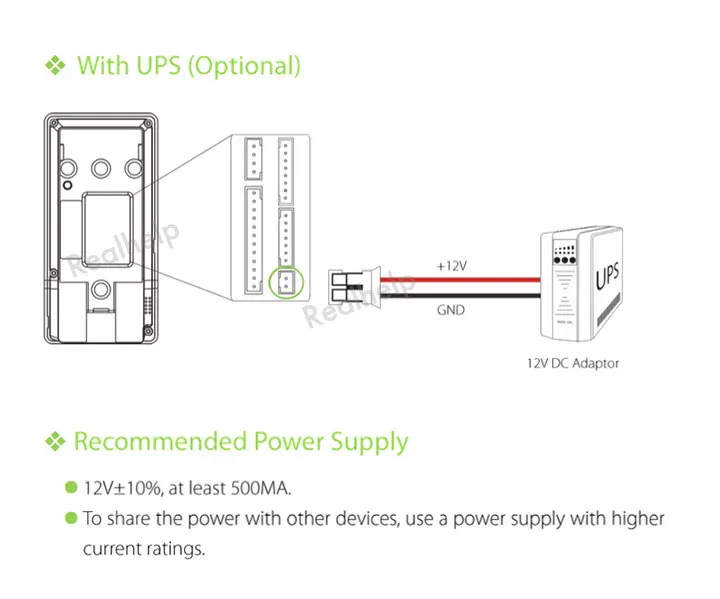 Вы можете получать электронную почту ежедневно или еженедельно.
Вы можете получать электронную почту ежедневно или еженедельно.
Подписаться
Подключение домашней сети (Практическое руководство для начинающих)
Несмотря на то, что создание проводной сети не является дорогостоящим, оно требует много времени, включает в себя базовые навыки работы своими руками и создание беспорядка.
Именно поэтому это лучше всего делать, когда у вас полностью новая постройка или капитальный ремонт.
Есть много способов расширить существующую сеть без сверления отверстий в стенах. Посмотрите, как расширить домашнюю сеть.
Тем не менее, для тех из вас, кто думает сделать это или сделать это самостоятельно, я собрал эти исследовательские заметки, которые могут помочь.
Начало работы
Первая и самая важная часть — это создание плана.Вам нужно будет учесть:
- Будет ли у вас центральная точка распространения? и где он будет расположен.
- Сколько комнат вы подключите?
- Какие бывают маршруты проводки?
- Сколько розеток в каждой комнате?
- Расположение розеток?
- Кабель Cat5,6 или 7? (рекомендуется кошка 6)
- Будете ли вы использовать патч-панель?
Далее нужно составить список того, что вам понадобится.
- Основные инструменты напр. сверла и др.
- Сетевые инструменты для опрессовки кабелей.
- Кабель UTP (Cat 5,6 или 7)
- Концевые розетки и соединители.
- Коммутатор или коммутаторы Ethernet.
Ref : Каковы требования к домашней сети?
Обзор сетевых компонентов
Кабель — Для домашних сетей cat 6 — лучший выбор на сегодняшний день. CAT 7 (последняя версия) имеет экранирование, что усложняет установку.
Жесткий или многожильный кабель — см. Здесь Для магистральных кабелей используйте сплошной.
Разъемы RJ45 — Обрывает кабель и подключается к компьютеру / коммутатору / розетке.
Настенная розетка — Обрывает кабель в комнате и принимает разъемов RJ45 .
Лицевые панели настенные — Эти крышки настенных розеток.
Гнезда Keystone Это розетки, которые обычно устанавливаются в настенную панель или патч-панель. Они являются частью настенной розетки,
Они являются частью настенной розетки,
Keystone штекер — это соответствующий штекерный разъем, обычно прикрепляемый к концу кабеля или шнура.
Смешивание кабелей категории 5, разъемов, кабелей категории 6 и разъемов Keystone. — По общему мнению, он должен работать нормально, но постарайтесь этого не делать. Например: кабель Cat6 имеет более толстый медный провод и изоляцию, и разъемы Cat6 сделаны с учетом этого.
Патч-панель и настенные розетки типов
Стеновые розетки и патч-панели старого типа имели проводные соединения как часть розетки / панели, тогда как более новые, как правило, имеют отверстия, в которые вставляются гнезда трапецеидального искажения.Если вы посмотрите пару видеороликов, вы увидите эти два типа.
Варианты домашней электропроводки
Там
Есть два основных варианта, как показано на схеме выше.
Вы можете провести кабели от всех настенных розеток в центральное место. Этот вариант показан в большинстве видеороликов о домашней электропроводке на Youtube.
Этот вариант показан в большинстве видеороликов о домашней электропроводке на Youtube.
Другой вариант — использовать несколько переключателей, возможно, по одному на каждом этаже, и подключить эти переключатели к центральному месту.
Это приводит к потенциально более медленной сети, но этот вариант выбирается, когда кабель прокладывается вне стены.
Что находится в центре города
Здесь все кабели от каждой розетки в помещении соединяются и подключаются к выключателю.
У вас есть два варианта концов кабеля:
- Провод к патч-панели (самый профессиональный)
- Подключите вилку RJ-45.
Использование коммутационной панели дает вам большую гибкость, но, вероятно, будет излишним в небольшой сети.
Вам нужна патч-панель?
Центральное место, скорее всего, будет содержать ваш ISP Router (кабельный модем), но это не обязательно.
Примечания:
Пометьте кабели на концах в центре, так как вам нужно знать, к какой комнате и розетке они подключаются.
Стандарты проводки
Это кабель какого цвета подключен к какому контакту на разъемах.
Используются два стандарта электропроводки (568A или 568B –wiki). Вы должны выбрать один и постоянно использовать его везде.
568A чаще встречается в странах Европы и Тихого океана
568B чаще встречается в США.
Пример оценочной стоимости
2-х этажный дом. 4 комнаты по 2 розетки на комнату (всего 8 двойных розеток).
- Длина кабеля примерно 12 м до каждой розетки
- 16 прогонов = 192м
- 8 стеновых панелей
- 16 домкраты Keystone Коммутатор
- минимум 16 портов, но предпочтительно 24 порта.
- Патч-панель 2 * 24-портовые панели позволяют расширение — Дополнительно
- Разъемы RJ45
- Соединительные соединительные кабели * 16 или * 32 (с использованием коммутационной панели)
Если настенные панели имеют два вывода, то это означает удвоение кабеля и гнезда для трапецеидальных искажений?
Кабель 2 рулона по 100 м 37 фунтов стерлингов за штуку = около 74 фунтов стерлингов
Настенные панели * 8 по 4 фунта стерлингов за каждую = 32 фунта стерлингов
штекеров Keystone * 16 по 8 фунтов стерлингов за 8 упаковок = 16 фунтов стерлингов
соединительных кабелей * 16 по 8 фунтов стерлингов за упаковку из 5 — 32 фунта стерлингов
Дополнительная сумма = приблизительно 154 фунта стерлингов
Дополнительная
Патч-панель * 2 (24 порта) по 22 фунта стерлингов каждый = 44 фунта стерлингов
соединительных кабелей (0. 3 м) * 16 по 8 фунтов стерлингов за упаковку из 5 штук — 32 фунта стерлингов
3 м) * 16 по 8 фунтов стерлингов за упаковку из 5 штук — 32 фунта стерлингов
Всего 230 фунтов стерлингов
Другие дополнительные услуги, которые могут потребоваться:
Инструмент для пробивки отверстий и обжима, кабельные стяжки, сверла и т. Д.
Полезные ролики
Домкрат Keystone и настенная пластина
Как подключить настенную розетку
На видео показана настенная розетка с выводами кабеля на задней панели
Подсоедините кабели CAT5 и CAT 6 к разъемам RJ45
youtube.com/embed/lullzS740wI?start=120&end=630″ frameborder=»0″ allowfullscreen=»allowfullscreen»/>
Настенная пластина Keystone Jack и патч-панель
Жесткий или многожильный кабель
Подключение патч-панели
Подключение патч-панели
Эта патч-панель использует разъемы Keystone
Ссылки
Связанные руководства
Дайте мне знать, если вы нашли его полезным
[Всего: 20 Среднее: 4.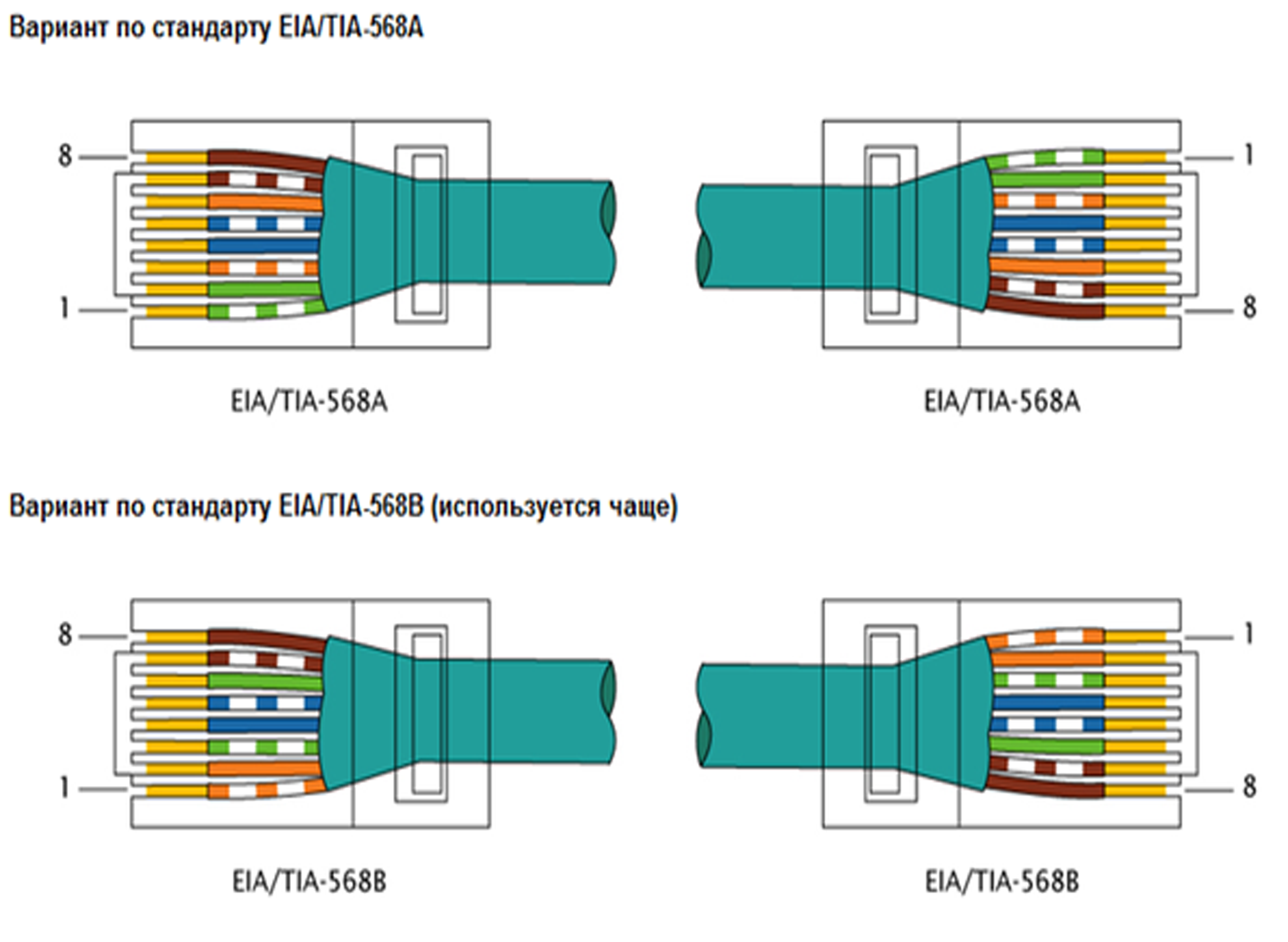 2]
2]RJ11 Телефон к разъему RJ45
Эта статья представляет мое собственное мнение и может содержать партнерские ссылки. Пожалуйста, прочтите мои раскрытия для получения дополнительной информации. Кабели Cat5, Cat5e, Cat6 часто используются для подключения телефонных разъемов. Вы можете передать до 4 телефонных линий по одному 4-парному кабелю, который заканчивается разъемом RJ45 (8P8C). Проблема в том, что большинство телефонов, даже многолинейных, не подключаются напрямую к разъему RJ45. Мы обсудим некоторые варианты подключения телефонов с разъемами RJ11 к порту RJ45.Конфигурация Джека
Прежде чем мы перейдем к разделению телефонных линий, давайте разберемся, что происходит в разъеме. Никто больше не использует старый четырехъядерный (зеленый, красный, черный, желтый) телефонный кабель в новой проводке. В основном это кабель Cat3 или лучше, который состоит из 4 витых пар проводов синего, оранжевого, зеленого и коричневого цветов, а также их белый провод с цветной полосой (бело-голубой, бело-оранжевый, бело-зеленый, бело-коричневый). Поскольку для стандартного телефона требуется только одна пара проводов на линию, мы можем отправить до 4 линий на каждый кабель.Это обеспечивает большую гибкость и экономит время и трудозатраты на прокладку телефонных кабелей в многолинейной системе. Даже если вы собираетесь использовать только одну телефонную линию, у вас есть место для расширения.
Поскольку для стандартного телефона требуется только одна пара проводов на линию, мы можем отправить до 4 линий на каждый кабель.Это обеспечивает большую гибкость и экономит время и трудозатраты на прокладку телефонных кабелей в многолинейной системе. Даже если вы собираетесь использовать только одну телефонную линию, у вас есть место для расширения.
Для обеспечения единообразия, возможности использовать все 4 линии и экономии места в настенной розетке, телефонные установки обычно заканчиваются разъемом 8P8C (8-контактный 8-проводной). Это тот же разъем, который используется для вашего кабеля Ethernet. Это больший разъем, чем вы обычно ожидаете от телефона, который обычно меньше 6P6C или аналогичный (RJ11, RJ12 и т. Д.).6P6C поддерживает до 3 линий, 6P4C — 2 линии, а 6P2C — однолинейный разъем, но все они используют один и тот же штекер. Единственное отличие — количество жил в кабеле.
Есть три стандартных способа подключения телефонного разъема. T568A, T568B и USOC. Разница в том, какие цвета подключены к каким контактам на разъеме.
T568A — предпочтительный метод подключения телефонных разъемов и разъемов Ethernet, а также единственный метод, предложенный в спецификации TIA-570-B для жилых помещений. Каким-то образом T568B стал популярным в США.S. коммерческих установок, но T568A используется больше за пределами США, и федеральное правительство определяет T568A для своих установок. Всем скептикам … Видите, иногда правительство может делать что-то лучше, чем частный сектор. 🙂 USOC больше не используется, но это тип схемы подключения телефонов.
Было бы разумно подключать порты в соответствии со спецификацией USOC, но при использовании T568A кабель впоследствии можно будет легко переключить с передачи голоса на данные или наоборот в будущем.Вы заметите, что строки 1 и 2 на T568A и USOC идентичны. Если у вас двухлинейный телефон, вы можете подключить его напрямую к проводному разъему T568A, и обе линии будут работать. Штекеры меньшего размера RJ11 / 12 подходят непосредственно к гнезду RJ45. Это не рекомендуется, так как вы можете повредить другие контакты, но он предназначен для работы таким образом.
Это не рекомендуется, так как вы можете повредить другие контакты, но он предназначен для работы таким образом.
Если вам не нужно соответствовать текущему установленному плану распиновки, старайтесь всегда использовать T568A. В любом случае важно знать, как на самом деле подключены ваши разъемы.
Телефонный разъем
Сравните вышеуказанные разъемы со старыми 2-линейными телефонными разъемами, которые раньше использовались на стенах и все еще используются в телефонах. Они выглядят вот так.
Выше показан стандартный телефонный разъем 6P4C, который поддерживает 2 телефонные линии. Линия 1 находится на центральных штырях, линия 2 — на следующем наборе внешних штифтов. Если используется витая пара, цвета будут бело-синими для зеленого, синими для красного, бело-оранжевыми для черного и оранжевыми для желтого.
Если вы подключите однолинейный телефон, он будет подключаться только к контактам 2 и 3 (линия 1).С двухлинейным телефоном вы будете использовать все 4 контакта.
Подключение стандартного телефона с 4 линиями к разъему RJ45
Джек поддерживает 4 линии, телефон — 4 линии, это должно быть легко, не так ли? Нет, обычно нет. Проблема в том, что в большинстве стандартных 4-линейных телефонов нет одного 4-линейного разъема RJ45, вместо этого у них обычно есть 2 разъема 6P4C (RJ11), каждый из которых поддерживает 2 линии.
Есть несколько способов справиться с этим правильно, но давайте сначала поговорим о том, как этого не делать. Вы можете подумать, что это упростит жизнь, если вы просто разделите пары кабелей за настенной пластиной и используете 2 гнезда для трапецеидальных искажений RJ11.Теоретически это будет работать, и, учитывая, что это просто телефон, возникнут минимальные проблемы с помехами при наличии множества открытых пар, но это может привести к проблемам. Очевидно, вы увеличите вероятность возникновения помех, провода будет легче повредить, вы займете дополнительное место в настенной пластине и потеряете возможность легко изменить этот порт на сетевой порт в будущем. Это тоже запрещено в спец.
Это тоже запрещено в спец.
RJ45 с 4 на 2 Адаптер RJ11 на 2 линии
Существует ряд различных разветвителей (обычно называемых 400E), таких как разветвитель Suttle 400E Cat5, которые подключаются к разъему RJ45 и имеют 2 разъема RJ11, каждый с 2 линиями.Их довольно легко найти, но просто убедитесь, что у вас нет обычного телефонного разветвителя (с 1 RJ11 на 2 RJ11). У него должен быть мужской RJ45 с одной стороны и два женских RJ11 с другой.Если внимательно присмотреться к схеме подключения, кажется, что он соответствует T568B на стороне RJ45. Вы все еще можете использовать его с распиновкой T568A, но строки 2 и 3 будут поменяны местами. Если распиновка ваших телефонных разъемов соответствует USOC, этот адаптер работать не будет.
Разрывной кабель
Если вы не можете найти сплиттер выше, вы можете сделать разрывной кабель из кабеля витой пары.
На одном конце вы обожмите разъем RJ45 в соответствии с распиновкой, используемой в вашей настенной розетке. С другой стороны, вы обжмете 1 или несколько разъемов RJ11. Если вы просто хотите вытащить одну линию для одного телефона, выберите пару проводов для нужной линии и вставьте их в центральные контакты RJ11. Вы также можете использовать 2 разъема RJ11 на 2 линии, 4 разъема RJ11 на 1 линию — все, что вам подходит.
С другой стороны, вы обжмете 1 или несколько разъемов RJ11. Если вы просто хотите вытащить одну линию для одного телефона, выберите пару проводов для нужной линии и вставьте их в центральные контакты RJ11. Вы также можете использовать 2 разъема RJ11 на 2 линии, 4 разъема RJ11 на 1 линию — все, что вам подходит.
Коробка Break Out
Производители структурированных систем электропроводки также имеют готовые разделительные коробки, которые позволят вам получить доступ к 4 линиям различными способами.Один из примеров — Leviton 47609-4×4 4×4 Breakout Module. Поскольку системы Leviton предназначены для использования в жилых помещениях, Leviton 47609-4×4 имеет разводку в соответствии с распиновкой T568A, в отличие от разветвителя, расположенного выше, T568B.Сделай сам RJ45 — RJ11 Break Out Box
Если вы не можете найти разделительную коробку выше или у вас есть особые потребности, вы можете сделать свой собственный выходной ящик. Вы можете сделать его в любом случае, но чтобы дать вам пример, давайте сделаем коробку с 4 портами, которая принимает входящий кабель и разделяет его на L1 и 2, L2 и 1, L3 и 4, L4 и 3, как у Leviton.
Нам понадобится:
Для инструментов нам понадобится:
- Инструмент для пробивки отверстий 110 с режущим и не режущим лезвием
- Модульный обжимной штекер
- Отвертка
С помощью этой конфигурации мы можем подключить:
- 4 отдельных телефона с 1 линией к одному разъему RJ45 для доступа ко всем 4 линиям.
- 4 двухполосных телефона
- 2 телефона на 2 линии
- или некоторые другие варианты, такие как один 4-х линейный телефон, факсимильный аппарат и однолинейный телефон.
Идет снег, и у меня под рукой нет телефонных разъемов, поэтому я буду подключать его с помощью стандартных 8-проводных разъемов Cat5e. Тот же принцип, но я пробиваю провода к другим контактам, чем указано в инструкциях.
Шаг 1. Зачистите кабель
Зачистите внешнюю оболочку кабеля достаточно долго (может быть, 8–10 дюймов), чтобы у вас было много провода для работы.
Шаг 2: L2 и 1 Jack
Мы собираемся начать с одного из центральных домкратов (линии 2 и 1) и продвигаться по обеим сторонам. Раскрутите оранжевую пару проводов возле основания (не раскручивайте пару полностью) и проткните их к контактам 3 и 4 (оранжевым и бело-оранжевым), используя не режущий нож 110. Я использую пластиковый перфоратор, который идет в комплекте с домкратами. Повторите то же самое для синей пары на контактах 2 и 5 (бело-синий и синий).
Шаг 3: L1 и 2 Jack
Затем мы сделаем Гнездо линий 1 и 2, используя те же синие и оранжевые пары, за исключением того, что мы нанесем их на противоположные контакты, как и раньше.3 и 4 для синего и 2 и 5 для оранжевого. На этот раз, когда мы пробиваем проволоку, мы будем использовать режущее лезвие 110, чтобы обрезать излишки проволоки.
Взгляните на разъем и представьте, как вы хотите, чтобы он выглядел в коробке для поверхностного монтажа. Что касается меня, я хочу пробить следующий домкрат справа от первого. Ваши домкраты могут быть разными, поэтому остановитесь и проверьте. Помните, что при установке в коробку штифты будут сверху.
Кроме того, расположите следующий разъем достаточно далеко, чтобы у вас было достаточно проводов для размещения разъемов в портах на коробке для поверхностного монтажа.
Шаг 4: L3 и 4 Jack
Теперь с другой стороны разъема L2 и 1 мы добавим разъем для линий 3 и 4, используя зеленые и коричневые пары на контактах 3 и 4 и 2 и 5 соответственно, как показано на предыдущей схеме.
Используйте режущее лезвие и оставьте достаточно провода, чтобы можно было разместить домкрат в коробке для поверхностного монтажа.
Шаг 5: L4 и 3 Jack
Последний валет — это линии 4 и 3 валет. Мы проткнем зеленую пару к контактам 2 и 5, а коричневую пару — к контактам 3 и 4, используя режущее лезвие 110.
Шаг 6: Вставьте домкраты в коробку для поверхностного монтажа
Установите пылезащитные колпачки на гнезда, если они есть, затем установите гнезда в порты на коробке для поверхностного монтажа. Пометьте коробку для поверхностного монтажа над разъемом, чтобы знать, как она работает (L1 и 2, L2 и 1, L3 и 4, L4 и 3 или какая-либо другая конфигурация, которую вы выбрали).
Шаг 7: Обжать разъем RJ45
На другом конце провода обожмите разъем RJ45, используя соответствующую распиновку для настенной розетки.Либо T568A, T568B, либо USOC.
trueCABLE | Выбор правильного разъема
Написано Доном Шульцем, техническим торговым представителем и сертифицированным техником Fluke Networks
Все кабели Ethernet должны иметь оконечные устройства на обоих концах. Один из способов — использовать разъем RJ45. Выбор правильного разъема для кабеля передачи данных Ethernet полностью зависит от типа и конструкции кабеля, который будет проложен.
Первые дела в первую очередь. Нужен ли мне экранированный разъем?
Если кабель экранирован, вы можете использовать экранированные разъемы RJ45.И наоборот, если кабель неэкранирован, вы захотите использовать неэкранированные разъемы RJ45. Использование экранированного разъема на неэкранированном кабеле не принесет никакой пользы, хотя и не вызовет проблем. Чего нельзя сказать об использовании неэкранированного разъема на экранированном кабеле. Экранированным кабелям нужны экранированные разъемы для правильного функционирования заземления и экрана.
После того, как вы определились с тем, должен ли разъем RJ45 (также называемый вилкой) быть экранированным, переходите к следующему этапу…
Поиск подходящего кабеля и вилки
Любой уважаемый производитель предоставит подробные спецификации и опубликует их.Избегайте любых производителей, которые не публикуют все необходимые сведения. Скорее всего, они не производитель, а просто торговый посредник, который практически не будет предлагать поддержку продуктов.
Для кабеля Ethernet вам необходимо знать:
- OD (внешний диаметр) кабеля Ethernet (общая толщина). Часто это выражается в миллиметрах (мм).
- Диаметр изоляции жилы (фактическая толщина жилы жилы плюс толщина изоляции), а также это измерение часто выражается в миллиметрах.
- Если кабель имеет одножильные или многожильные жилы
- Внешний диаметр оболочки кабеля, на который способен вилка
- Диаметр изоляции проводника, на который рассчитана вилка
- Если вилка двух- или трехконтактная. Трехконтактные вилки подходят для одножильных и одножильных медных проводников. Двухконтактные вилки работают только с многопроволочными медными проводами.
Обратите внимание, что я не включил «категорию» в качестве основного фактора, который следует учитывать при выборе вилки.Фактически, «Категория», указанная на любом пакете вилок RJ45, в лучшем случае вводит в заблуждение, за исключением одного очень конкретного обстоятельства — производитель кабеля Ethernet также делает разъем и проверяет установку и производительность компонентов вместе в качестве система . trueCABLE делает все возможное, поэтому, если вы выберете неэкранированный разъем RJ45 trueCABLE Cat6, вы можете быть уверены, что он подойдет к неэкранированному кабелю Ethernet Cat6 марки trueCABLE. Мы также тщательно документируем наше подключаемое оборудование, чтобы вы могли сделать осознанный выбор, если не используете кабель Ethernet марки trueCABLE.
trueCABLE делает все возможное, поэтому, если вы выберете неэкранированный разъем RJ45 trueCABLE Cat6, вы можете быть уверены, что он подойдет к неэкранированному кабелю Ethernet Cat6 марки trueCABLE. Мы также тщательно документируем наше подключаемое оборудование, чтобы вы могли сделать осознанный выбор, если не используете кабель Ethernet марки trueCABLE.
Вы, потребитель, обманываете? Не совсем так. Когда производитель (который, например, производит только вилки, а не кабель) указывает категорию на своей вилке, чтобы упростить выбор, он полагает, что потребитель недостаточно сообразителен, чтобы выбирать на основе размеров, и это делает выбор гораздо более запутанным! Соответствующим образом задокументированный и рекламируемый штекер будет указан как «Штекер RJ45, 3-контактный для сплошного медного кабеля Ethernet, подходит для изолированных проводов диаметром 7,00 мм и 1,04 мм». Итак, что сделал «Производитель XYZ»? Они рекламировали свою вилку как «Cat6», опуская важные вещи, и это заставляет вас гадать.
Вот соответствующие данные из одной из наших спецификаций кабеля Ethernet, в частности, неэкранированной переходной платы Cat6:
Итак, для этого кабеля мы видим:
- Жесткие медные жилы
- Куртка OD 5.90мм
- Диаметр изоляции проводника 0,96 мм
Вот данные для наших неэкранированных сквозных соединителей Cat6:
Размеры из спецификации разъема показывают, что он работает с:
- Кабельные оболочки OD до 7.10 мм
- Изолированные жилы диаметром от 0,95 до 1,05 мм
- Одножильные или многопроволочные медные жилы
У нас есть совпадение!
Полезно знать и передовой опыт
- Для ввода кабеля в разъем сзади разъемы бывают трех основных типов:
- Стандартный вставной
- Вставка с модульной нагрузочной планкой
- Сквозной
- Разъем более высокой категории не обязательно будет физически обратно совместим с кабелем более низкого номинала из-за различий в установке
- В некоторых разъемах отсутствует фиксатор натяжения, и для этого потребуется инструмент для обжима и заделки, который либо не имеет, либо имеет регулируемую прижимную планку с защелкой.
 Это часто встречается с большими экранированными разъемами, которые также имеют внешнее заземление.
Это часто встречается с большими экранированными разъемами, которые также имеют внешнее заземление. - Использование разъема с более высоким номиналом, чем у вашего кабеля, не дает никакого дополнительного преимущества в производительности, но это не повредит, при условии, что он подходит правильно
- Купите больше разъемов, чем вам нужно. Целесообразно испытать заделку (обжатие) разъемов на кабеле, чтобы убедиться, что вы можете с ними работать. Кроме того, если вы сделаете плохой обжим, вы можете просто использовать любые дополнительные приспособления.Даже самые опытные установщики время от времени делают плохой обжим.
- Если вы новичок в этом виде деятельности, то практикуйте как можно больше. Чем больше прерываний вы сделаете, тем лучше вы получите.
- Разные производители по-разному используют измерения в английских или метрических единицах
- Производитель может указать, что его кабель Ethernet имеет проводники 23AWG, но не предоставит информации о диаметре изоляции проводника.
 Если вы не можете найти эту информацию, выберите разъем, который может принять широкий диапазон диаметров проводов, например от 22AWG до 24AWG, если вы используете провод с проводом 23AWG.Вероятно, это безопасный выбор, но нет никаких гарантий.
Если вы не можете найти эту информацию, выберите разъем, который может принять широкий диапазон диаметров проводов, например от 22AWG до 24AWG, если вы используете провод с проводом 23AWG.Вероятно, это безопасный выбор, но нет никаких гарантий. - Если вы сделаете плохую терминированную нагрузку, то разъем окажется мусором и не может быть использован повторно
- Пыльники для разгрузки натяжения кабеля полезны, но не являются обязательными
СЧАСТЛИВЫЙ СЕТИ!
trueCABLE представляет информацию на нашем веб-сайте, в том числе блог «Кабельная академия» и поддержку в чате, в качестве услуги для наших клиентов и других посетителей нашего веб-сайта в соответствии с условиями и положениями нашего веб-сайта.


 Для этого необходимо отвернуть всего один болтик, который ее фиксирует.
Для этого необходимо отвернуть всего один болтик, который ее фиксирует..png)
 Если такого нет, то можно, не монтируя розетку в подрозетник, воткнуть кабель, который идет в компьютер. В свойствах подключения должно показать работоспособность.
Если такого нет, то можно, не монтируя розетку в подрозетник, воткнуть кабель, который идет в компьютер. В свойствах подключения должно показать работоспособность.


 Это часто встречается с большими экранированными разъемами, которые также имеют внешнее заземление.
Это часто встречается с большими экранированными разъемами, которые также имеют внешнее заземление. Если вы не можете найти эту информацию, выберите разъем, который может принять широкий диапазон диаметров проводов, например от 22AWG до 24AWG, если вы используете провод с проводом 23AWG.Вероятно, это безопасный выбор, но нет никаких гарантий.
Если вы не можете найти эту информацию, выберите разъем, который может принять широкий диапазон диаметров проводов, например от 22AWG до 24AWG, если вы используете провод с проводом 23AWG.Вероятно, это безопасный выбор, но нет никаких гарантий.